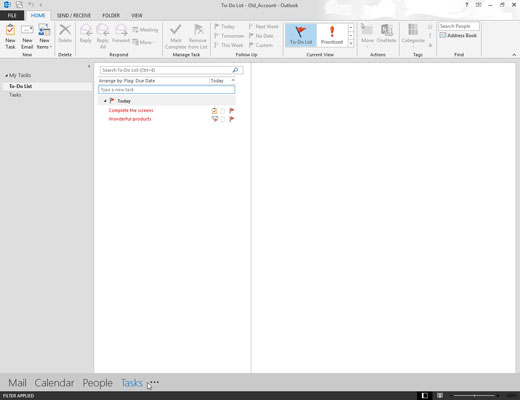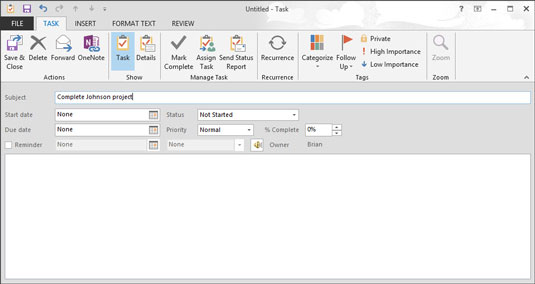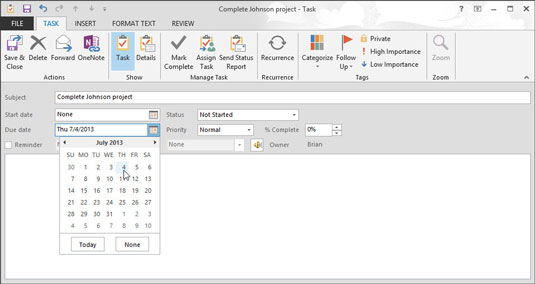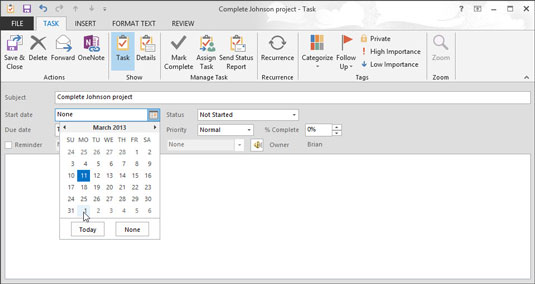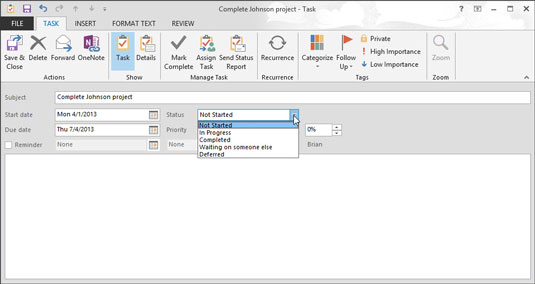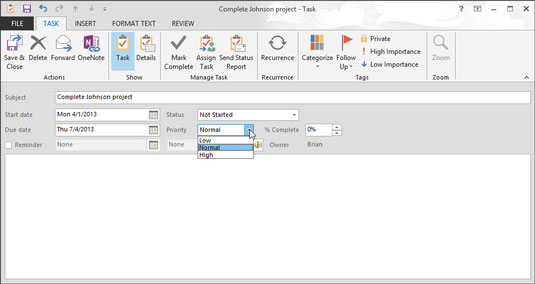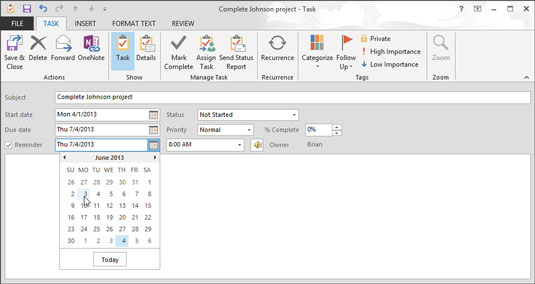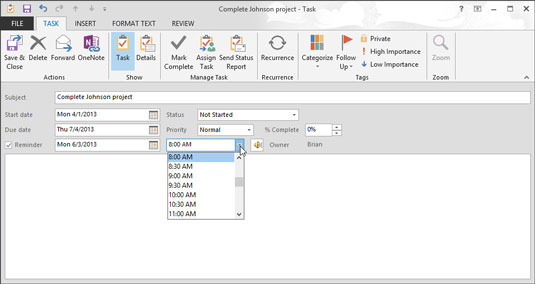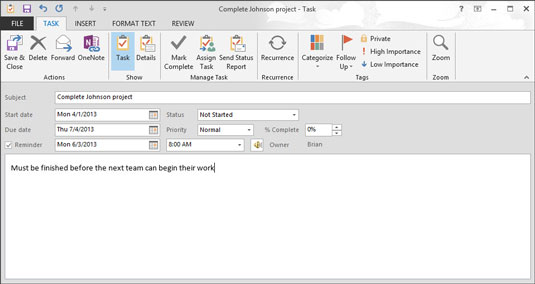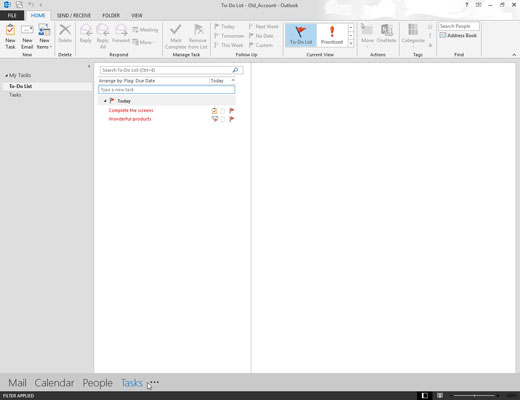
Feu clic al botó Tasques al panell de navegació (o premeu Ctrl+4).
Apareix la vostra llista de tasques.

Feu clic al botó Tasca nova (o premeu Ctrl+N).
Apareix el formulari de la tasca.
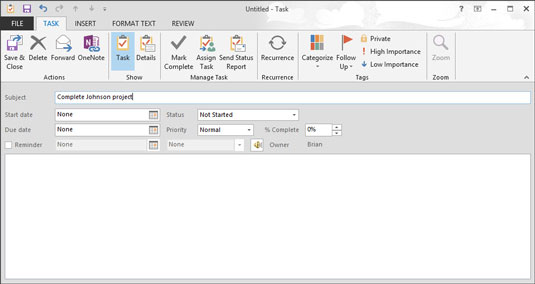
Escriviu el nom de la tasca al quadre Assumpte.
Utilitzeu un tema que us ajudi a recordar quina és la tasca. El motiu principal per crear una tasca és ajudar-vos a recordar-vos de fer la tasca.
Podeu acabar en aquest punt fent clic al botó Desa i tanca o prement Alt+S si només voleu afegir el nom de la tasca a la vostra llista. Si voleu anotar una data de venciment, una data d'inici, recordatoris, etc., teniu més per fer. La resta de passos són opcionals; pots saltar-te els que no t'interessen.
Escriviu el nom de la tasca al quadre Assumpte.
Utilitzeu un tema que us ajudi a recordar quina és la tasca. El motiu principal per crear una tasca és ajudar-vos a recordar-vos de fer la tasca.
Podeu acabar en aquest punt fent clic al botó Desa i tanca o prement Alt+S si només voleu afegir el nom de la tasca a la vostra llista. Si voleu anotar una data de venciment, una data d'inici, recordatoris, etc., teniu més per fer. La resta de passos són opcionals; pots saltar-te els que no t'interessen.
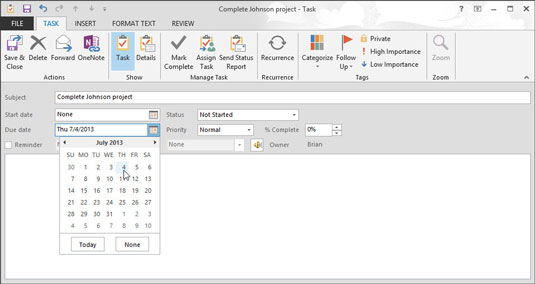
(Opcional) Per assignar una data de venciment a la tasca, feu clic al quadre Data de venciment. Introduïu la data de venciment al quadre Data de venciment.
Podeu introduir una data a Outlook de diverses maneres. Podeu escriure 7/4/13 , el primer divendres de juliol o tres setmanes a partir del divendres . També podeu fer clic al botó de desplaçament cap avall (triangle) a l'extrem dret del quadre de text Data de venciment i triar la data que vulgueu al calendari desplegable.
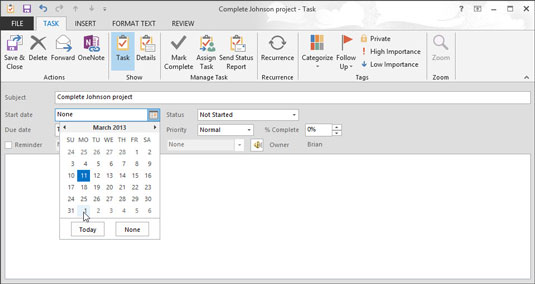
(Opcional) Per assignar una data d'inici a la tasca, feu clic al quadre Data d'inici i introduïu la data d'inici.
Si no heu iniciat la tasca, podeu ometre aquest pas. Podeu utilitzar els mateixos trucs per introduir la data d'inici que feu servir per introduir la data de venciment.
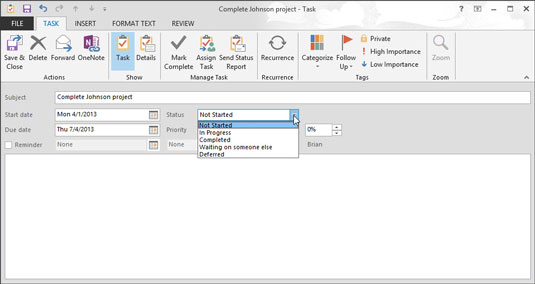
(Opcional) Feu clic al quadre Estat per triar l'estat de la tasca.
Si encara no heu començat, deixeu l'estat establert a No iniciat. També podeu triar En curs, Completat, Esperant a algú més o Diferit.
(Opcional) Feu clic al quadre Estat per triar l'estat de la tasca.
Si encara no heu començat, deixeu l'estat establert a No iniciat. També podeu triar En curs, Completat, Esperant a algú més o Diferit.
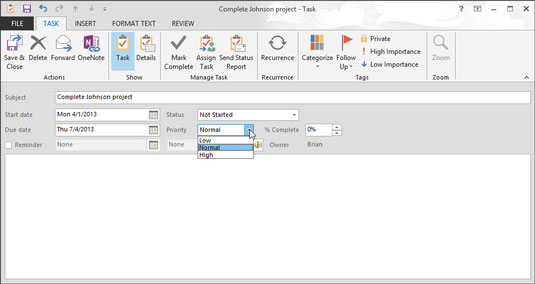
(Opcional) Feu clic al triangle a l'extrem dret del quadre Prioritat per triar la prioritat.
Si no canvies res, la prioritat continua sent Normal. També podeu triar Alt o Baix.
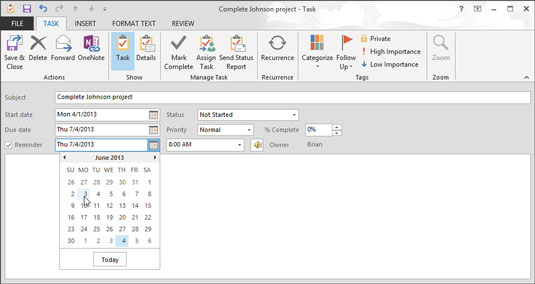
(Opcional) Marqueu la casella de selecció Recordatori si voleu que us recordin abans de la finalització de la tasca.
Si preferiu oblidar la tasca, oblideu el recordatori. Però llavors, per què introduir la tasca?
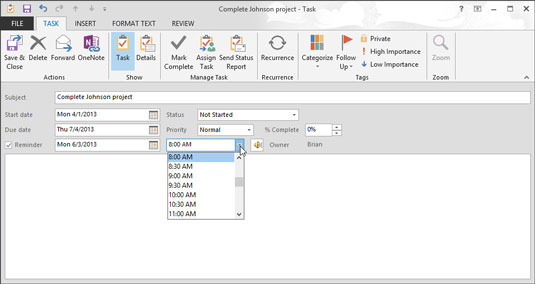
1
(Opcional) Feu clic a la casella de data que hi ha al costat de la casella de selecció Recordatori i introduïu la data en què voleu que se us recordi.
Si heu introduït una data de venciment, Outlook ja ha introduït aquesta data al quadre Recordatori. Podeu introduir la data que vulgueu. Si trieu una data en el passat, Outlook us avisa que no establirà cap recordatori. Si obriu el menú desplegable fent clic a la icona a la dreta del quadre de data, apareixerà un calendari. Podeu fer clic a la data que vulgueu al calendari.
1
(Opcional) Feu clic a la casella de data que hi ha al costat de la casella de selecció Recordatori i introduïu la data en què voleu que se us recordi.
Si heu introduït una data de venciment, Outlook ja ha introduït aquesta data al quadre Recordatori. Podeu introduir la data que vulgueu. Si trieu una data en el passat, Outlook us avisa que no establirà cap recordatori. Si obriu el menú desplegable fent clic a la icona a la dreta del quadre de data, apareixerà un calendari. Podeu fer clic a la data que vulgueu al calendari.
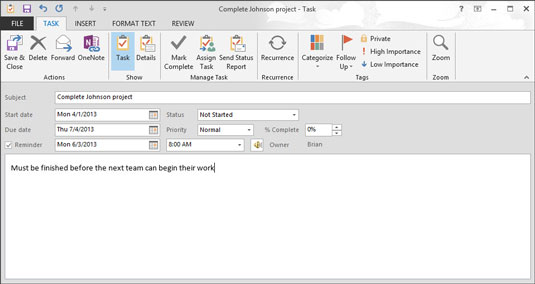
1
(Opcional) Introduïu l'hora en què voleu activar el recordatori al quadre de temps.
La manera més senzilla d'establir una hora és escriure els números de l'hora. No necessiteu dos punts ni res especial. Si voleu acabar a les 14:35, només cal que escriviu 235 . Outlook assumeix que no ets un vampir; programa les teves tasques i cites durant les hores del dia, tret que digueu el contrari.
(Si sou un vampir, escriviu 235a, i l'Outlook ho tradueix a les 2:35 am. Si simplement heu d' utilitzar la puntuació correcta, Outlook també ho pot gestionar.)

1
(Opcional) Al quadre de text, introduïu notes diverses i informació sobre aquesta tasca.
Si necessiteu mantenir les indicacions per arribar a la cita, una llista de subministraments o el que sigui, aquí hi caben tot.
Feu clic al botó Desa i tanca per acabar. La teva nova tasca ara s'inclou a la teva llista de tasques, esperant que la faci alguna persona afortunada. Malauradament, probablement aquesta persona siguis tu.